电脑上如何将文件保存到U盘中 U盘怎么将电脑上的数据复制到U盘中
更新时间:2023-07-30 12:57:38作者:yang
电脑上如何将文件保存到U盘中,在现代社会中电脑已经成为我们生活中必不可少的工具之一,在使用电脑的过程中,我们常常会遇到需要将文件保存到U盘或将电脑上的数据复制到U盘的情况。U盘作为一种便携式的存储设备,具有较大的存储容量和高速传输的特点,因此备受广大用户的青睐。如何将文件保存到U盘中?U盘又如何将电脑上的数据复制到其中呢?接下来我们将详细介绍这两个问题的解决方法。
具体方法:
1、将U盘插到电脑上的usb口,点击电脑桌面上的“我的电脑”。
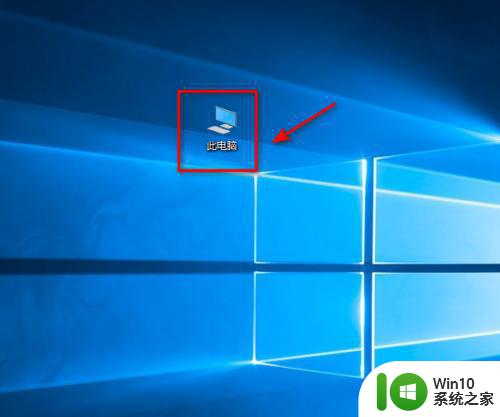
2、找到U盘所在的盘符。
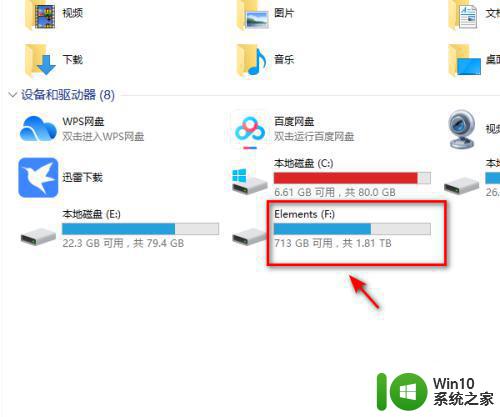
3、找到要复制的文件。
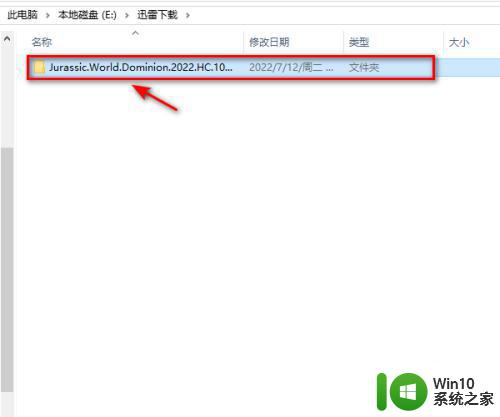
4、右键单击选择“复制”。
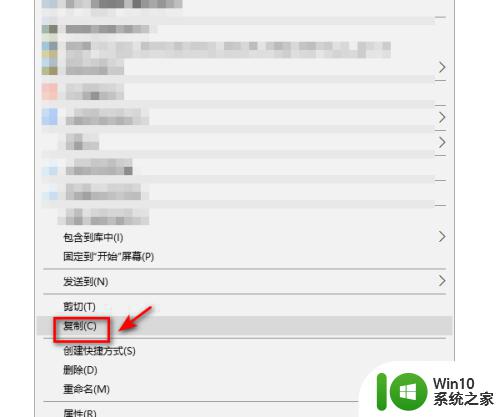
5、来到U盘中的某个文件夹内。
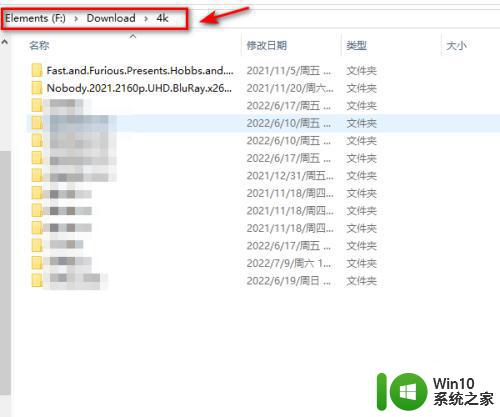
6、右键单击选择“粘贴”。
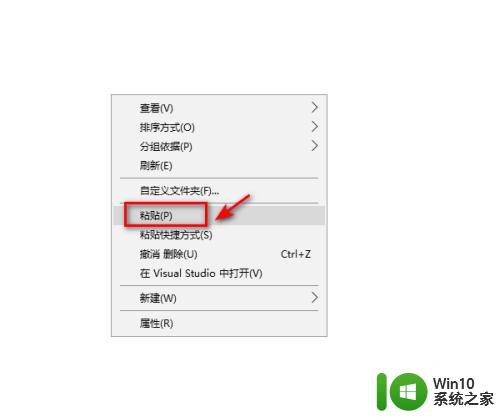
7、等待一会,电脑上的文件就拷贝到U盘上了。
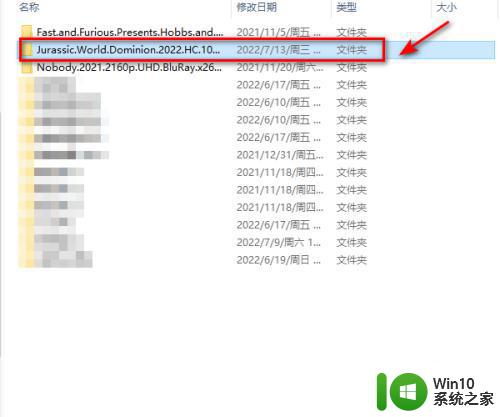
以上就是将文件保存到U盘的方法,如果遇到此情况,您可以按照上述步骤解决问题,非常简单快捷。
电脑上如何将文件保存到U盘中 U盘怎么将电脑上的数据复制到U盘中相关教程
- 如何将电脑中的文件拷贝到U盘上的方法 怎样将电脑上的文件复制到U盘中
- 如何将电脑里的d盘文件拷到u盘上 如何将电脑中的D盘文件复制到U盘
- 怎样把电脑软件转到u盘上 如何将电脑软件复制到U盘
- 怎样把电脑上的视频存入u盘 如何将电脑中的大视频文件保存到U盘里
- 如何将电脑中的软件拷贝到u盘上 怎样将电脑上的软件拷贝到u盘上
- 如何将硬盘上的文件复制到U盘中 U盘怎么复制硬盘中的文件
- 怎样将文件从电脑传到u盘 怎样将桌面文件复制到u盘
- 怎样将电影拷贝到U盘里 视频文件如何复制到U盘中
- 如何把ppt保存到u盘 如何将PPT文件复制到U盘
- 怎样将电脑里的文件复制到U盘 U盘如何存储电脑中的文件
- 别人电脑中复制到U盘的文件在自己电脑中看不到解决方法 U盘文件复制到电脑后找不到怎么办
- 如何将网上下载的歌曲保存到U盘中 U盘如何下载歌曲
- U盘装机提示Error 15:File Not Found怎么解决 U盘装机Error 15怎么解决
- 无线网络手机能连上电脑连不上怎么办 无线网络手机连接电脑失败怎么解决
- 酷我音乐电脑版怎么取消边听歌变缓存 酷我音乐电脑版取消边听歌功能步骤
- 设置电脑ip提示出现了一个意外怎么解决 电脑IP设置出现意外怎么办
电脑教程推荐
- 1 w8系统运行程序提示msg:xxxx.exe–无法找到入口的解决方法 w8系统无法找到入口程序解决方法
- 2 雷电模拟器游戏中心打不开一直加载中怎么解决 雷电模拟器游戏中心无法打开怎么办
- 3 如何使用disk genius调整分区大小c盘 Disk Genius如何调整C盘分区大小
- 4 清除xp系统操作记录保护隐私安全的方法 如何清除Windows XP系统中的操作记录以保护隐私安全
- 5 u盘需要提供管理员权限才能复制到文件夹怎么办 u盘复制文件夹需要管理员权限
- 6 华硕P8H61-M PLUS主板bios设置u盘启动的步骤图解 华硕P8H61-M PLUS主板bios设置u盘启动方法步骤图解
- 7 无法打开这个应用请与你的系统管理员联系怎么办 应用打不开怎么处理
- 8 华擎主板设置bios的方法 华擎主板bios设置教程
- 9 笔记本无法正常启动您的电脑oxc0000001修复方法 笔记本电脑启动错误oxc0000001解决方法
- 10 U盘盘符不显示时打开U盘的技巧 U盘插入电脑后没反应怎么办
win10系统推荐
- 1 番茄家园ghost win10 32位官方最新版下载v2023.12
- 2 萝卜家园ghost win10 32位安装稳定版下载v2023.12
- 3 电脑公司ghost win10 64位专业免激活版v2023.12
- 4 番茄家园ghost win10 32位旗舰破解版v2023.12
- 5 索尼笔记本ghost win10 64位原版正式版v2023.12
- 6 系统之家ghost win10 64位u盘家庭版v2023.12
- 7 电脑公司ghost win10 64位官方破解版v2023.12
- 8 系统之家windows10 64位原版安装版v2023.12
- 9 深度技术ghost win10 64位极速稳定版v2023.12
- 10 雨林木风ghost win10 64位专业旗舰版v2023.12